Cum se dezactivează în mod corespunzător și cu ușurință cache-ul Google Chrome

Se propune de a utiliza funcția modul incognito, care permit foarte simplu. „New fereastră incognito“, trebuie doar să faceți clic pe pictograma cu trei puncte din partea dreaptă sus a ecranului (în versiunile mai vechi ale fie trei linii orizontale sau pictograma cheie) și apoi faceți clic pe linie.
Cât de ușor dezactivează cache-ul pentru Google Chrome
Dar mulți nu le place această decizie - este incomod pentru a menține navigarea pe internet. Și dacă în versiunile mai vechi ale browserului Chrome, puteți dezactiva cache-ul prin apăsarea tastelor Ctrl + Shift + i, deschide „Setări“ și selectați elementul «Disable cache», noile versiuni ale browser-ului această soluție nu funcționează.
Dar lucrurile nu sunt atât de pesimist. Există patru soluții:
- pentru a lucra în modul incognito;
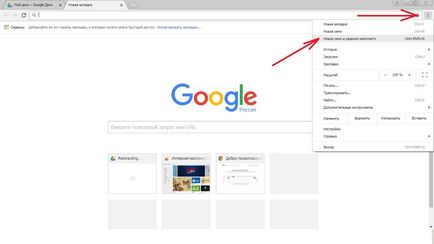
- pentru a goli cache-ul în mod regulat;
- plasează folderul cache la o altă unitate locală;
- salvați cache în memorie.
Ultimul element - o complicată și necesită o anumită experiență și cunoștințe speciale, astfel încât nu vor fi luate în considerare aici.
Cum de a șterge memoria cache a browserului Chrome
Acest lucru necesită un clic pe pictograma setări și control browser-ul Google Chrome.
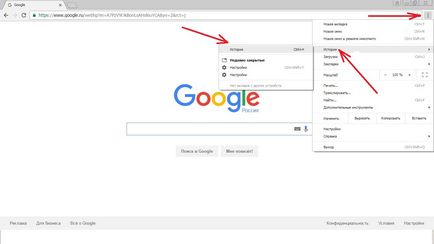
Faceți clic pe secțiunea „istorie“ în tab-ul deschis, faceți clic pe „Clear History“.
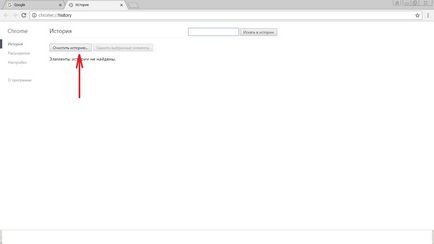
Va apărea o fereastră în care este necesar pentru a pune o căpușă în valoarea „a fișierelor cookie-uri și alte site-uri și-conectați“ și faceți clic pe „Clear History“.
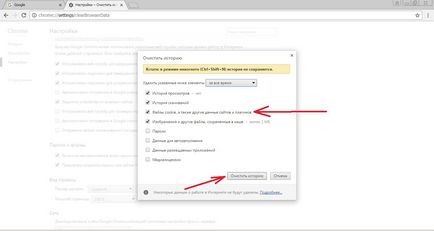
Cum de a schimba locația de stocare cache
Pentru a accelera paginile web toate browserele folosesc o memorie cache. Dosarul de pe disc cache stocate hard calculatorului fișierele necesare pentru încărcarea rapidă și economisirea de lățime de bandă. În ea există, de asemenea, imagini și css-stiluri, și așa mai departe. D. Permiterea care nu sunt încărcate de pe server site-ul, și direct de pe hard disk, care este încărcat întreaga istorie de vizite.
Dar se întâmplă că discul pe care există un sistem de operare care nu este suficient de mare volum. Curățați periodic nepractic, sau pur și simplu inutil. Prin urmare, cache dosar este mai bine să se mute într-o altă unitate. Mai jos este o instrucțiune detaliată asupra mișcării. Apropo, va fi util nu numai utilizatorilor la Google Chrome, dar și cei care folosesc browsere Opera, Yandex Browser, etc. De lucru pe același motor (WebKit).
Mai întâi trebuie să faceți clic dreapta pe pictograma Google Chrome și să deschidă sale „Properties“.
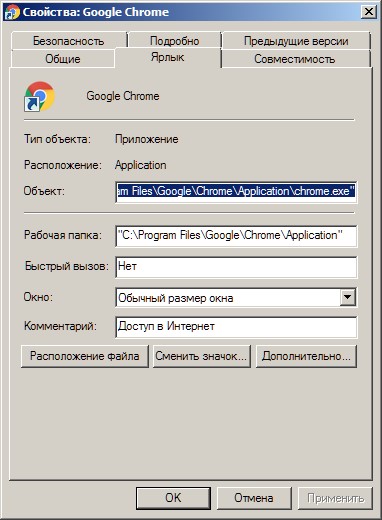
În linia de "obiect" este scris: «C: \ Program Files \ Google \ Chrome \ Application \ chrome.exe». Pentru a adăuga la sfârșit prin spațiul liber -disk-cache-dir = »F: \ ChromeCache»
va apărea această fereastră:

Faceți clic pe butonul „Continue“ și „OK“. Aici trebuie remarcat faptul că ChromeCache - este numele folderului, care pot fi editate în Notepad și să înregistreze numele său. O F - unitatea logică de la alți utilizatori poate fi o literă diferită. Schimbarea numele obiectului trebuie să fie, de asemenea, într-un dosar cu programul stabilit, altfel nimic nu va funcționa. Apoi, reporniți browserul Chrome și a vedea un nou dosar în noi unitatea specificată.
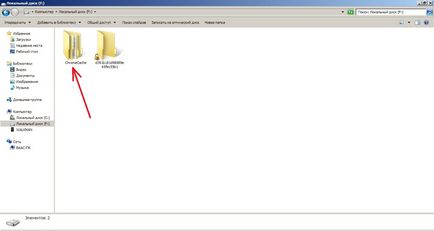
După aceea Chrome va rula rapid și nu încărcați discul de sistem.